ppt课件制作实验报告
Powerpoint数学课件制作实验报告

Powerpoint 数学课件制作实验报告一、 实验目的1. 学会使用母版的方法制作具有独特的课件模板;2. 学会在课件中插入艺术字、声音、视频图片等对象;3. 学会在课件中使用自定义动画,尤其是动画效果选项进行自定义动画设置;4. 学会在课件中添加表格,并更改相应的行高列宽和输入文本;5. 学会在课件中插入动作按钮并设置相应的动作链接。
二、 实验原理多媒体课件制作理论和Powerpoint 课件制作的方法。
实验内容:根据已有的素材,制作数学教学的PPT 课件。
三、 实验仪器PC 计算机; 软件工具:Powerpoint 不同版本软件四、实验步骤(略)(一)课件的主要结构课件名称《如何判断函数相等》大纲:part1:标题《如何判断函数相等》Part2:复习回顾:函数的定义和函数三要素Part3:例题讲解,总结方法:2道例题讲解并总结判断函数相等的方法:⎩⎨⎧值相同同的自变量对应的函数:定义域相同,并且相方法:图像重合方法21 Part4:练习巩固:2到变式习题巩固Part5:总结Part6:布置作业Part7:结束语:谢谢大家(二)课件的主要操作步骤Step1:新建PowerPoint文件,命名为:《如何判断函数相等》Step2:母版的应用:1、目的:让幻灯片版式相同的,拥有同样的背景或者同样图片或文字。
2、具体操作:设置背景图片:这里利用母版将相同板式的幻灯片的背景设置为一致的。
①【视图】—【幻灯片母版】②【选择:板式为“标题幻灯片”的幻灯片】—右击【设置背景格式】—在页面右边【对象属性】中选择【图片或纹理填充】—【图片填充:来自本地文件,选择背景1】③【选择:板式为“空白”的幻灯片】—右击【设置背景格式】—在页面右边【对象属性】中选择【图片或纹理填充】—【图片填充:来自本地文件,选择背景2】,操作示意图和效果图如下所示。
错误!未找到引用源。
母版设置操作示意图4、新建幻灯片回到“普通”视图,第一张幻灯片默认为标题板式幻灯片,要添加其他的幻灯片可以点击幻灯片下方的“+”,在模板中选择我们的设定的“空白”板式。
ppt实验报告-演示文稿的制作与放映
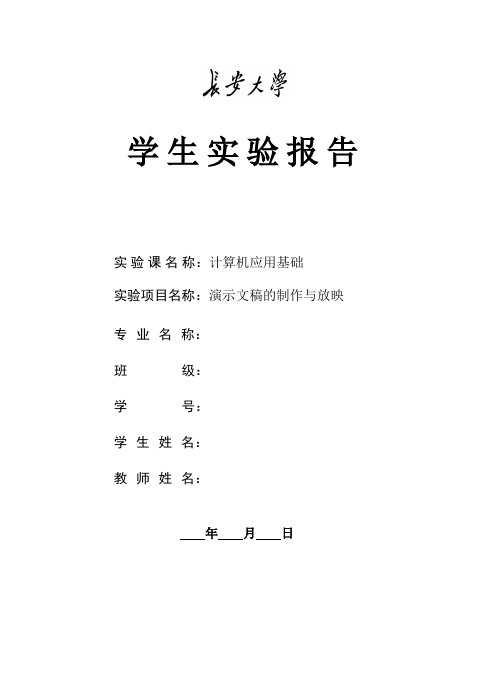
四.实验设备与软件环境:
1笔记本电脑
2.软件:操作系统windows 7,office 2007
五.实验步骤与结果:
1.(1)启动powerpoint,点击“开始”选项卡“新建幻灯片”组的“标题幻灯片”样式,单击主标题区域,选中标题区域占位符,在方框内输入主标题文字“长安大学”,在文字间隔内输入空格键,使文字分散对齐。选中“长安大学,点击“经典菜单”选项卡下的字体,在下拉列表中选择宋体,在字体旁的设置字体大小的小空格内,输入“54”,点击旁边的“加粗”,再点击旁边的“文字阴影”。(2)采用同样的方法,在副标题占位符中添加副标题为“二零一一年十二月”,并依照(1)的方法设置其为楷体,32磅,加粗,再点击旁边的“居中”按钮。(3)单击幻灯片空白区域,完成对标题幻灯片的制作。
11.(1)依次选中第一张,第二张幻灯片,单击“动画”选项卡“切换到此幻灯片”组中的“盒装收缩”按钮,并且在旁边将切换速度选为“中速“。(2)选中其余幻灯片,单击“动画”选项卡“切换到此幻灯片”组中的“向下擦除”按钮,并且速度选为“中速“。(3)单击“换片方式”组中的“在此之后自动设置动画效果”按钮,且在其中输入0.02。
5.点击“开始”选项卡下新建幻灯片“按钮,继续添加文稿第4至第十页的内容,并分别输入各个学院的简介。
6.(1)点击首页的副标题,单击“插入”选项卡“链接“组中的“超链接”按钮,在“插入超链接”对话框中选择“原有文件或网页”,并在地址栏中输入。(2)点击“视图”选项卡“幻灯片母版”按钮,单击第一张幻灯片,选中学校标志。再单击“动画”选项卡“动画”组中的“自定义动画“按钮,在右侧的任务窗格中单击”添加效果“按钮,从下拉选项中选择”进入“|“其它效果”,进入效果库里进行选择”圆形扩展“,点击“确定”,再选择速度为”中速“。
PPT实验报告模板2篇
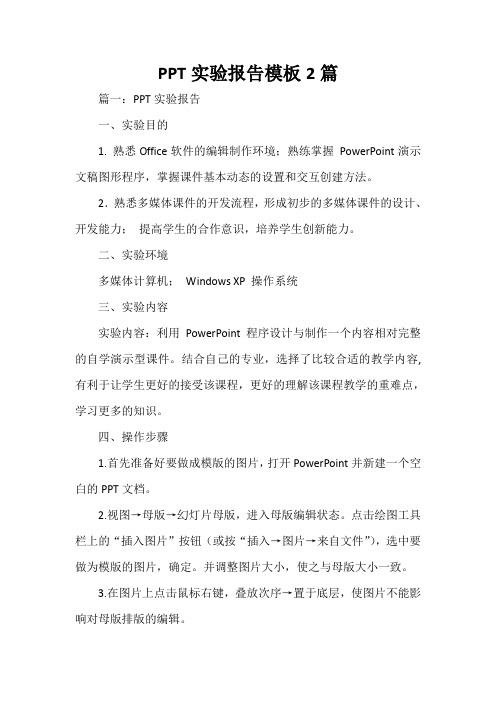
PPT实验报告模板2篇篇一:PPT实验报告一、实验目的1. 熟悉Office软件的编辑制作环境;熟练掌握PowerPoint演示文稿图形程序,掌握课件基本动态的设置和交互创建方法。
2.熟悉多媒体课件的开发流程,形成初步的多媒体课件的设计、开发能力;提高学生的合作意识,培养学生创新能力。
二、实验环境多媒体计算机;Windows XP 操作系统三、实验内容实验内容:利用PowerPoint程序设计与制作一个内容相对完整的自学演示型课件。
结合自己的专业,选择了比较合适的教学内容,有利于让学生更好的接受该课程,更好的理解该课程教学的重难点,学习更多的知识。
四、操作步骤1.首先准备好要做成模版的图片,打开PowerPoint并新建一个空白的PPT文档。
2.视图→母版→幻灯片母版,进入母版编辑状态。
点击绘图工具栏上的“插入图片”按钮(或按“插入→图片→来自文件”),选中要做为模版的图片,确定。
并调整图片大小,使之与母版大小一致。
3.在图片上点击鼠标右键,叠放次序→置于底层,使图片不能影响对母版排版的编辑。
4.幻灯片版式选择只有标题,然后进行文字编辑,再插入一张图片调整大小,然后叠放层次—>置于顶层5.插入新幻灯片,插入图片,在图片上点击鼠标右键,叠放次序→置于底层,选择标题和文本版式,进行文字编辑6.插入新幻灯片,插入图片,在图片上点击鼠标右键,叠放次序→置于底层,选择标题和两栏文本版式,进行文字编辑7.插入新幻灯片,插入图片,在图片上点击鼠标右键,叠放次序→置于底层,选择标题和文本版式,进行文字编辑8.观看放映9.保存五、实验体会与总结通过这次的实验操作,使我学会了利用Office软件的PowerPoint 演示文稿,图形程序设计与制作一个内容相对完整的自学演示型课件,熟练掌握PowerPoint演示文稿图形程序的几种常用演示的制作方法;如何处理文字,图片,声音,动画及视频等,熟悉PPT演示课件的开发流程,形成初步的多媒体课件的设计、开发能力;提高同伴之间的合作意识,培养自我的创新能力。
ppt课件实验报告
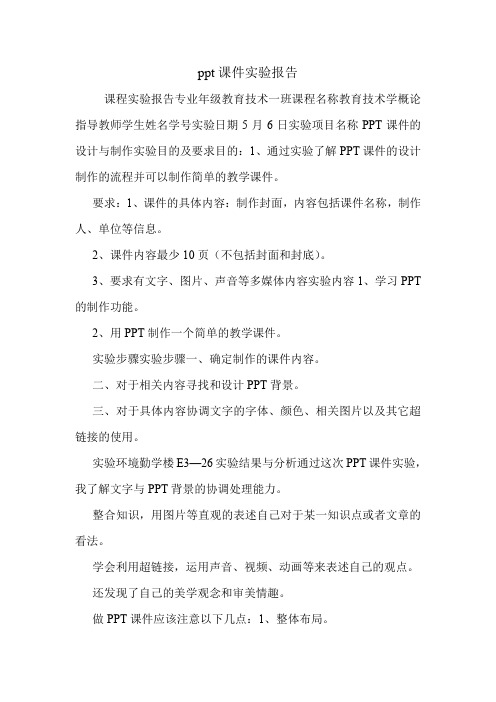
ppt课件实验报告
课程实验报告专业年级教育技术一班课程名称教育技术学概论指导教师学生姓名学号实验日期5月6日实验项目名称PPT课件的设计与制作实验目的及要求目的:1、通过实验了解PPT课件的设计制作的流程并可以制作简单的教学课件。
要求:1、课件的具体内容:制作封面,内容包括课件名称,制作人、单位等信息。
2、课件内容最少10页(不包括封面和封底)。
3、要求有文字、图片、声音等多媒体内容实验内容1、学习PPT 的制作功能。
2、用PPT制作一个简单的教学课件。
实验步骤实验步骤一、确定制作的课件内容。
二、对于相关内容寻找和设计PPT背景。
三、对于具体内容协调文字的字体、颜色、相关图片以及其它超链接的使用。
实验环境勤学楼E3—26实验结果与分析通过这次PPT课件实验,我了解文字与PPT背景的协调处理能力。
整合知识,用图片等直观的表述自己对于某一知识点或者文章的看法。
学会利用超链接,运用声音、视频、动画等来表述自己的观点。
还发现了自己的美学观念和审美情趣。
做PPT课件应该注意以下几点:1、整体布局。
2、课题引入的可行性。
3、课件要直观,一目了然,文字描述要准确、严谨。
4、避免过于花哨,分散学生的注意力。
教师评语注:可根据实际情况加页。
ppt实验报告总结(范本)

ppt实验报告总结p pt实验报告总结篇一:中文PPT实验报告丽水学院计算机与信息工程学院实验报告实验报告实验4 用PPT制作演示型课件(设计性实验)一、实验目的1. 熟悉ffice软件的编辑制作环境;熟练掌握PerPint演示文稿图形程序,掌握课件基本动态的设置和交互创建方法。
2.熟悉多媒体课件的开发流程,形成初步的多媒体课件的设计、开发能力;提高学生的合作意识,培养学生创新能力。
二、实验环境多媒体计算机; inds XP操作系统三、实验内容实验内容:利用Per Pint程序设计与制作一个内容相对完整的自学演示型课件。
四、操作步骤1.结合自己的专业,选择了比较合适的教学内容,有利于让学生更好的接受该课程,更好的理解该课程教学的重难点,学习更多的知识。
2.教案《小壁虎借尾巴》教学设计【教材分析】《小壁虎借尾巴》是九年义务教育六年制小学语文第二册第四组中的一篇讲读课文,是一篇科普童话,课文借助形象化拟人的手法,通过小壁虎向小鱼、黄牛、燕子借尾巴的故事,讲了鱼、牛、燕子和壁虎尾巴的特点,揭示了动物尾巴都有用这样的一个道理,文章生动有趣,把小动物有礼貌和它们之间真诚相待的美好形象表述得栩栩如生,符合一年级儿童的年龄特点,是学生进行科普教育,发展学生观察能力、审美能力、朗读能力的好教材。
【设计理念】根据本课的课型特点及语言特色,在教学方法的总体构想上,可采用情景教学法,运用板书、多媒体等教学手段,激发学生的学习兴趣,突出重点和突破难点,教师通过语言描绘及提问、启发、点拨、以读带讲、以读带问,本课除继续运用已学过的“有序看图,分清主次,据图读文,图文对照”等看图学习的学习方法,还要教给学生图文结合,学习语文与认识事物结合,语言文字的训练与逻辑思维训练结合的学习方法。
2020年PPT实验报告模板2篇
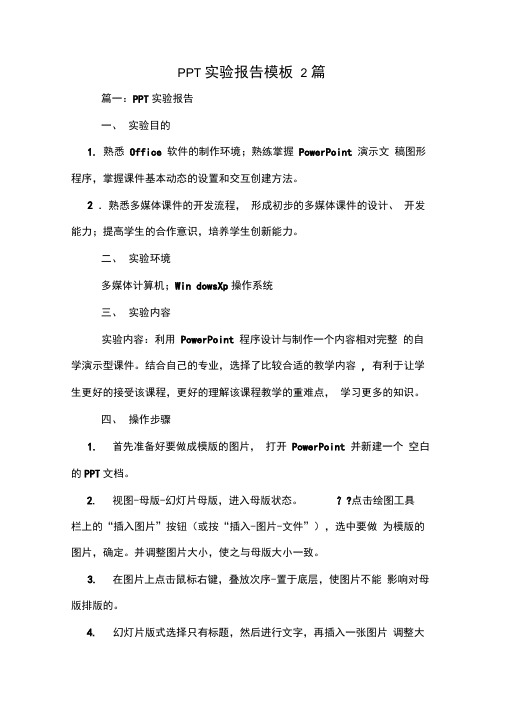
PPT 实验报告模板 2 篇篇一:PPT实验报告一、实验目的1. 熟悉Office 软件的制作环境;熟练掌握PowerPoint 演示文稿图形程序,掌握课件基本动态的设置和交互创建方法。
2 .熟悉多媒体课件的开发流程,形成初步的多媒体课件的设计、开发能力;提高学生的合作意识,培养学生创新能力。
二、实验环境多媒体计算机;Win dowsXp操作系统三、实验内容实验内容:利用PowerPoint 程序设计与制作一个内容相对完整的自学演示型课件。
结合自己的专业,选择了比较合适的教学内容, 有利于让学生更好的接受该课程,更好的理解该课程教学的重难点,学习更多的知识。
四、操作步骤1.首先准备好要做成模版的图片,打开PowerPoint 并新建一个空白的PPT文档。
2.视图-母版-幻灯片母版,进入母版状态。
??点击绘图工具栏上的“插入图片”按钮(或按“插入-图片-文件”),选中要做为模版的图片,确定。
并调整图片大小,使之与母版大小一致。
3.在图片上点击鼠标右键,叠放次序-置于底层,使图片不能影响对母版排版的。
4.幻灯片版式选择只有标题,然后进行文字,再插入一张图片调整大小,然后叠放层次—>置于顶层5.插入新幻灯片, 插入图片, 在图片上点击鼠标右键,叠放次序T置于底层,选择标题和文本版式,进行文字6.插入新幻灯片, 插入图片, 在图片上点击鼠标右键,叠放次序T置于底层,选择标题和两栏文本版式,进行文字7.插入新幻灯片, 插入图片, 在图片上点击鼠标右键,叠放次序T置于底层,选择标题和文本版式,进行文字8.观看放映9. 保存五、实验体会与总结通过这次的实验操作,使我学会了利用Office 软件的PowerPoint 演示文稿,图形程序设计与制作一个内容相对完整的自学演示型课件,熟练掌握PowerPoint 演示文稿图形程序的几种常用演示的制作方法;如何处理文字,图片,声音,动画及视频等,熟悉PPT演示课件的开发流程,形成初步的多媒体课件的设计、开发能力;提高同伴之间的合作意识,培养自我的创新能力。
PPT制作实训报告[5篇材料]
![PPT制作实训报告[5篇材料]](https://img.taocdn.com/s3/m/c103a1ca05a1b0717fd5360cba1aa81145318f75.png)
PPT制作实训报告[5篇材料]第一篇:PPT制作实训报告作为检测学习中的收获,实习是我们离开学校走上社会必不可少的一步,欣喜的是我们在2012年7月份初步完成校内实习任务。
在这次实习中我们的实习任务是做一个主题自拟的ppt,基本的要求我们需要一一落实并实现出来,大致内容是:1.插入文本,图片,声音等2.不少于10页,篇幅的设计要合理适当。
实习中我们在学校微机房里,基本前面部分都是我们在听着老师以前讲解的要求以及简单的操作流程,简单的技术完成的,后面开始设置比较困难点的技术性操作,总之老师为我们深入浅出的取其精华传授给我们的知识非常重要,很通俗易懂的让我们接受。
我们根据自己的喜好自由自主的选定主题,同学们的选择可谓百花齐放,百家争鸣他们选的主题让我眼界大开,非常丰富非常的有吸引力。
从这里我们也可以简单的揣测出平时他们的爱好,也可以想到一个人的智慧可能有限但是我们要是集中起来将是非常可贵的一笔财富。
当我们开始做ppt的时候,微机室联网也让我们能随心所欲的取材,可以说这次实习能足够的打开视野让我们的思维翱翔于天空,毫无羁绊尽情发挥思维。
基本上我做ppt都是在windows xp上实现,所以操作界面很容易熟知,添加模块,添加音乐,添加图片以及链接很轻易的就能把他找出来。
关于动画设置我们可以自选背景也可以利用软件中的背景来装扮整个ppt流程画面,特别注意一点是我们在排练计时时要合理的选择时间段,以免放映期间不够流畅,一般主体应该很突出的出现在第一版,关于如何选择排版,如何添加文本框,还有图片比较复杂的绘制统计图都可以合理的给出。
实习中我选的主体是一片关于朋友的理解,可以说讲解非常的详细,重点以及特殊部分都以比较鲜明的例子给出加上图片,除了基本的要求外我还加上很多的特殊案例,简而言之画面是比较的清晰流畅能让一个完全不懂的门外汉知道其中的真谛。
关于添加音乐,以及超链接我们可以根据要求合理的选择相信会使用ppt的人都会用它,比较有技术挑战的大概就是添加录像或者是声音之类得东西了,凭着熟练的技术是完全可以自己摸索出来的。
PPT实验报告

实验报告一、实验目的1. 熟悉Office软件的编辑制作环境;熟练掌握 PowerPoint演示文稿图形程序,掌握课件基本动态的设置和交互创建方法。
2.熟悉多媒体课件的开发流程,形成初步的多媒体课件的设计、开发能力;提高学生的合作意识,培养学生创新能力。
二、实验环境多媒体计算机; Windows XP 操作系统三、实验内容实验内容:利用PowerPoint程序设计与制作一个内容相对完整的自学演示型课件。
结合自己的专业,选择了比较合适的教学内容,有利于让学生更好的接受该课程,更好的理解该课程教学的重难点,学习更多的知识。
四、操作步骤1.首先准备好要做成模版的图片,打开PowerPoint并新建一个空白的PPT文档。
2.视图→母版→幻灯片母版,进入母版编辑状态。
点击绘图工具栏上的“插入图片”按钮(或按“插入→图片→来自文件”),选中要做为模版的图片,确定。
并调整图片大小,使之与母版大小一致。
3.在图片上点击鼠标右键,叠放次序→置于底层,使图片不能影响对母版排版的编辑。
4.幻灯片版式选择只有标题,然后进行文字编辑,再插入一张图片调整大小,然后叠放层次—>置于顶层5.插入新幻灯片,插入图片,在图片上点击鼠标右键,叠放次序→置于底层,选择标题和文本版式,进行文字编辑6.插入新幻灯片,插入图片,在图片上点击鼠标右键,叠放次序→置于底层,选择标题和两栏文本版式,进行文字编辑7.插入新幻灯片,插入图片,在图片上点击鼠标右键,叠放次序→置于底层,选择标题和文本版式,进行文字编辑8.观看放映9.保存五、实验体会与总结通过这次的实验操作,使我学会了利用Office软件的PowerPoint演示文稿图形程序设计与制作一个内容相对完整的自学演示型课件,熟练掌握PowerPoint演示文稿图形程序的几种常用演示的制作方法;如何处理文字,图片,声音,动画及视频等,熟悉PPT 演示课件的开发流程,形成初步的多媒体课件的设计、开发能力;提高同伴之间的合作意识,培养自我的创新能力。
- 1、下载文档前请自行甄别文档内容的完整性,平台不提供额外的编辑、内容补充、找答案等附加服务。
- 2、"仅部分预览"的文档,不可在线预览部分如存在完整性等问题,可反馈申请退款(可完整预览的文档不适用该条件!)。
- 3、如文档侵犯您的权益,请联系客服反馈,我们会尽快为您处理(人工客服工作时间:9:00-18:30)。
试探练习设计:单击慢慢显示试探问题,单击显示练习答案。
每一个教学环节用“继续”和“返回”到下一页和返回菜单页
终止界面设计:以动画形式显现字样“谢谢”
插入音频:自动播放音频,直到幻灯片终止
五、操作方式与实验步骤
1.课(本文来自:wwW.xIAocAofaNwEn 小 草范 文 网:ppt课件制作实验报告)件封面设计与制作
【实验结果与分析】
一、通过该实验我熟悉到了 PowerPoint是功能壮大的演示文稿制作软件。
图3 成效设置
二、用PowerPoint制作卷轴动画,熟悉了PowerPoint面板,和对PowerPoint的大体
操作:如动画成效、画图、组合、插入图片等的熟练把握。
3、但在操作时,有时会因操作不妥得不到想要的成效,因此,在以后的学习中应该多
End Sub
一样方式对B,C,D前的单项选择框输入相同的代码。随后制作帮忙按钮,点击开发工具中的按钮选项栏,将名称改成帮忙。双击帮忙按钮,输入:
Private Sub CommandButton1_Click()
MsgBox "正确答案是c,加把油啊", 0, "帮忙"
End Sub
(5)插入背景音乐。在插入选项当选择音频插入相应音乐,点击音频工具播放,勾选放映时隐藏,循环播放直到停止,选择跨幻灯片播放
3、灵活利用文字、图片、声音、动画、视频等多媒体表现形式展现教学内容,至少利用三种以上的媒体表现形式。
4、设置幻灯片内各对象的动态显示成效及各幻灯片间切换成效。
五、设计选择题、填空题利用触发器交互或控件VBA交互。
六、能按内容模块超链接选择,播放顺序符合逻辑。
7、课件封面上有课题、学院、班级、学号、姓名信息。
(1)启动PowerPoint XX
(2)设置封面背景:插入艺术字地壳变更,并在适当位置插入自己的名和班级
(4)设置自概念动画。选中要设置成动画成效的文字和图片,点击动画选项栏里面的“添加动画”这一选项,对相应的文字和图片选择你想要的进入,退出及强调成效。选中相应的文字或图片点击动画窗格来设置动画显现的时刻,延迟及重复等成效选项。
【实验内容】
该实验演示时第一显现背景图片和题目,按任意键后屏幕中间显现两根画轴,缓缓向两边打开,随着画轴的展开,显现一幅作品。利用PowerPoint XX实现这种动画成效,成效如下图。
【实验进程】
一、启动PowerPoint XX软件
选择【开始】/【程序】/【Microsoft Office】命令即可进入Microsoft PowerPoint XX。 二、用PowerPoint XX制作卷轴动画 (1)插入艺术字
多媒体运算机、U盘、PowerPointXX版
四、实验步骤
一、实验预备
(1)教学设计
在做实验之前,先自行选择与所学专业有关的内容进行教学设计,并将板书部份单独保留到一个文档中。
(2)多媒体素材预备
依照教学设计,预备好在课件制作中要用到的图片、声音、动画和视屏等素材,考虑格式的兼容性和磁盘空间;图片格式最好为jpg、视屏格式最好为mpg、或wmv。并将所有的素材放在以自己学号命名的文件夹中,存于u盘或移动硬盘中。
MsgBox "选择错误", 0, "结果"
Else
MsgBox "选择正确", 0, "提示"
End If
OptionButton1.Value = False
OptionButton2.Value = False
OptionButton3.Value = False
OptionButton4.Value = False
加注意。
4、对PowerPoint的操作还不够熟练,因此以后应该增强这方面的学习。
篇二:PPT课件实验报告模板
丽 水 学 院 计 算 机 实 验 报 告
附页:(共 页,第 页)
丽 水 学 院 计 算 机 实 验 报 告
一、实验目的和要求
1.通过本实验,达到对前面所学的课件素材处置技术的综合运用和巩固。
二、实验内容和原理
结合自己所学专业,综合运用所学的教学设计、课件设计制作理论与方式,设计与制作一个教学内容完整的演示型教学课件。
原理:
1. 构思教学设计和课件设计制作方案。
2. 获取多媒体素材,按实验要求进行素材处置。
3. 用Powerpoint按课件设计制作方案进行集成制作:成立结构、插入素材、美化界面、设置动态成效和交互成效。
图1 组合对象 (3)绘制画轴
用矩形工具再绘制一个矩形,用来作为画轴,调整成长条形。再双击那个矩形,进入“设置自选图形格式”对话框,点击“填充”栏“颜色”框,在下拉框当选择“填充成效”,进入“填充成效”对话框,在“渐变”选项卡的“颜色”栏中勾选“双色”,然后选择一种颜色作为“颜色1”,在“底纹样式”中勾选“垂直”项,在“变形”栏当选择第三种样式。在“设置自选图形格式”对话框中将“线条”颜色设置成颜色1相同,最后“确信”。
二、母版设计
双击桌面上的powerpointXX快捷图标,启动powerpointXX,单击“文件”菜单中“新建”命令,再在弹出的窗口“新建演示文稿任”任务窗格,在此任务窗格中可选择引用格式化模版。 再单击“试图”——“母版”-——“幻灯片母版”命令。
不管是已用了格式化的末班,仍是空演文稿,都可再用“母版”导向设计个性化的板式风格,
4、多媒体素材导入
图形图片的导入:从“插入”菜单中的“插入图片”插入
(1)与文本一样,直接插入生成与课件中。
(2)用鼠标选定素材后,单击鼠标右键,在弹出的快捷菜单顶用“叠放层次”命令来概念图形的上下位置。
(3)在“自概念动画”中编制播放程序。
五、注意事项
1.要认真预备图片’视频等素材
2.可不能用PowerPoint可参照PowerPoint中的母版设计。
2. 把握运用Powerpoint课件制作软件设计和制作多媒体课件的方式。
3. 熟悉多媒体课件的开发流程,形成初步的多媒体课件的设计、开发能力。 多媒体课件制作要求
一、结合本专业的学科特点,制作pptXX(.pptm)课件。例如,物理的学生要选择物理知识点为题材制作课件。
二、课件主题明确、内容结构清楚、版面布局合理、颜色搭配和谐。
篇三:多媒体教学课件制作实验报告
多媒体教学课件制作
(班级:09级3班 姓名:王莉 学号:XX100334)
一、实验目的
一、把握PowerPoint的大体操作方式
二、把握PowerPoint中动作按钮与超链接的利用、多媒体素材的导入等操作方式
二、实验内容
利用PowerPoint制作一个多媒体课件
三、实验器材
2.菜单页的设计与制作
依照教学内容来进行内同归纳:
导入:哪些现象能证明地壳在运动
地壳运动的证据
地壳变更后的地质构造
交流和讨论
六、讨论、心得
本课件朗诵动画可进一步改良,在封面能够添加一段视频,来显示地壳运动的猛烈程度
通过本课件的设计与制作,本人初步把握了PPT的制作方式,并学会了对PPT中的文字和图片添加相应的动画,并学会了通过宏来对PPT的编程。
(4)设置动画成效
选择图片图形,设置“自概念动画”,在右边显现的“自概念动画”任务窗格中,单击【添加成效】/【进入】/【劈裂】接下来在“方向”栏当选择“中央向左右展开”,在“速度”栏当选择“慢速”。
下面再来设置两根画轴的动画成效。
选中画轴,单击【添加成效】/【动作途径】/【向右】,调整途径的长度,使之抵达图画的右边。在“自概念动画”当选择“开始”选项为“之前”,速度为“慢速”。单击右边的小三角,在下拉列表当选择“成效选项”,取消里面的“平稳开始”和“平稳终止”两个选项上的勾,按“确信”。如图3所示。
4. 调试运行直至课件运行成效中意。
5. 保留。
三、要紧仪器设备
1.多媒体运算机和windows系统。
2.素材处置软件Photoshop、GoldWave或Adobe_Audition、会声会影或Premiere
3.课件制作软件Microsoft Powerpoint XX
四、设计制作思路
课件封面设计:封面颜色与内容跟教学的内容相联系,有助于使学习者尽快融入课堂教学和感受教学内容
(5)选择题制作:在选择题幻灯片页面中输入选择题题目文字,选择PPT菜单栏中的开发工具选项,选择单项选择框,并在A,B,C,D四个选项前都插入一个单项选择框。双击插入的单项选择框在程序编码中输入编码:
Private Sub OptionButton1_Click()
If OptionButton3.Value = ture Then
启动powerpointXX 后,选择一个适当的模板,然后在幻灯片的正上方插入艺术字(如图片欣赏”)
(2)插入图画
选择PPT画图工具栏中的矩形工具,在幻灯片中画一个矩形,调整好大小,作为图片的“画框”。单击【插入】/【图片】/【来自文件】,插入一张好看的图片,调整好大小,与矩形组成一个整体,并将这两个对象“组合”起来。如图1所示。
ppt课件制作实验报告
篇一:多媒体课件制作实验报告
数学与信息技术学院
实 验 报 告
【实验目的要求】
一、把握PowerPoint XX的大体操作;
二、把握PowerPoint XX大体画图工具的利用; 3、把握PowerPoint XX自概念动画设置。
【实验环境】
多媒体运算机、U盘、PowerPointXX版
(3)保留课件并设置保留途径
单击“文件”——“保留”或“另存为”命令,在弹出的对话框当选择移动盘上以自己学好命名的文件夹,给课件命名后单击“确信”按钮。
